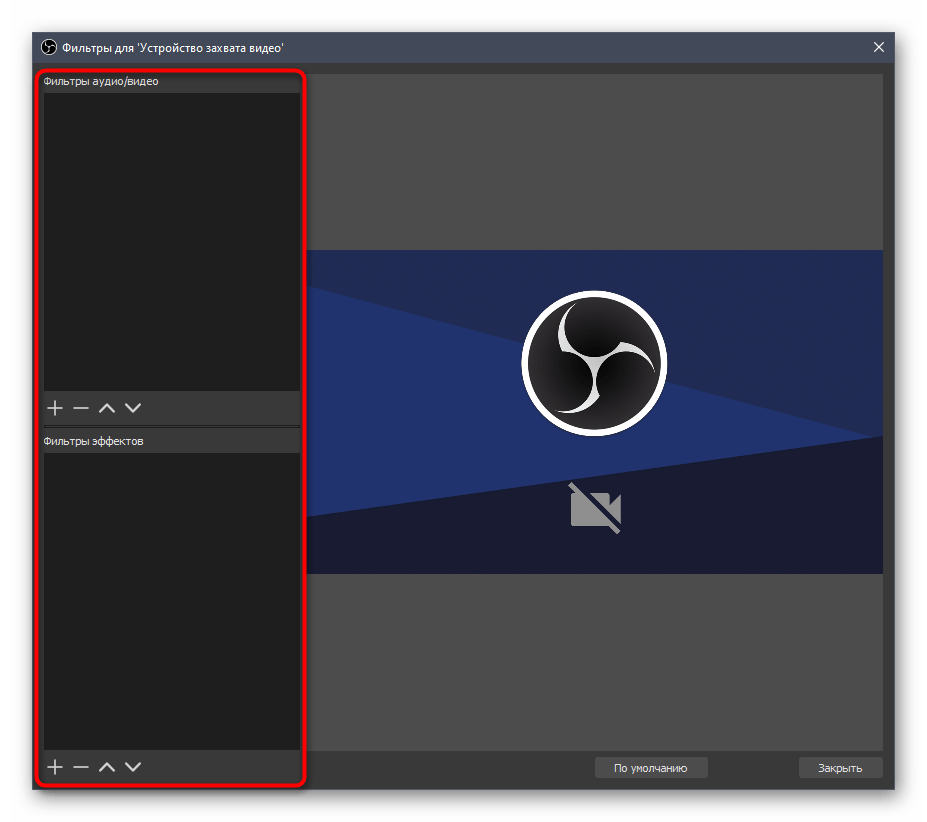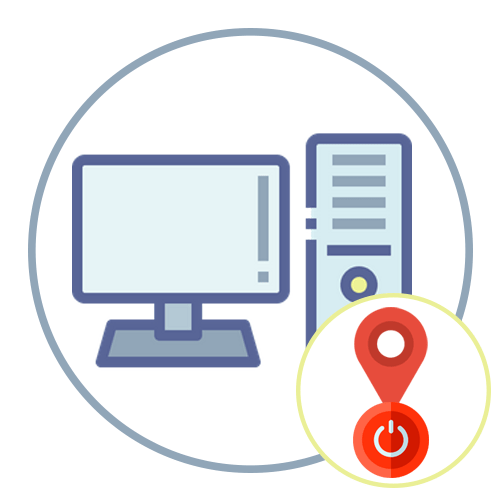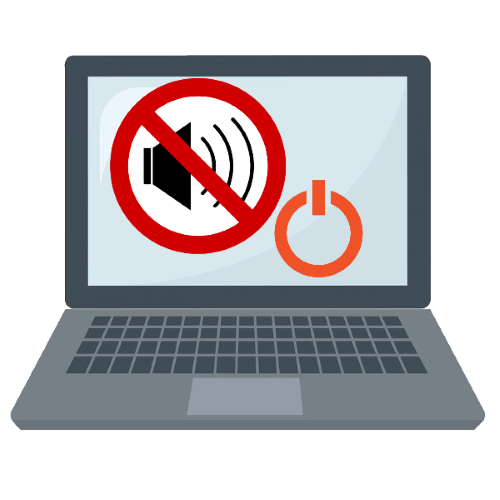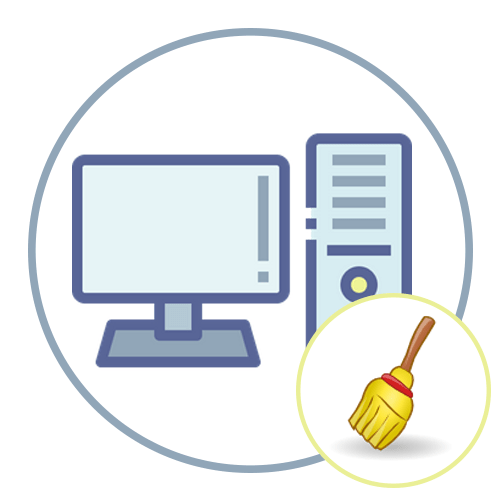Перед початком налаштування камери переконайтеся в тому, що вона знаходиться в активному стані. На деяких ноутбуках для цього потрібно натиснути спеціально відведену фізичну кнопку або використовувати комбінацію функціональних клавіш. Рідше доводиться змінювати параметри ОС, щоб вебка почала коректно функціонувати.
Детальніше: увімкнення веб-камери на ноутбуці чи комп'ютері
Windows 10
Почнемо з налаштування веб-камери на комп'ютері під управлінням операційної системи Windows 10. В першу чергу необхідно перевірити оновлення для драйвера, оскільки за замовчуванням може встановитися не найновіша його версія і якість переданого зображення постраждає (хоча це не завжди так). Далі надаються дозволи для додатків, в яких ви хочете використовувати камеру, після чого вже можна приступати до перевірки і коригування кадру через спеціальний софт, якщо такий поширює Розробник.
Детальніше: Налаштування веб-камери в Windows 10
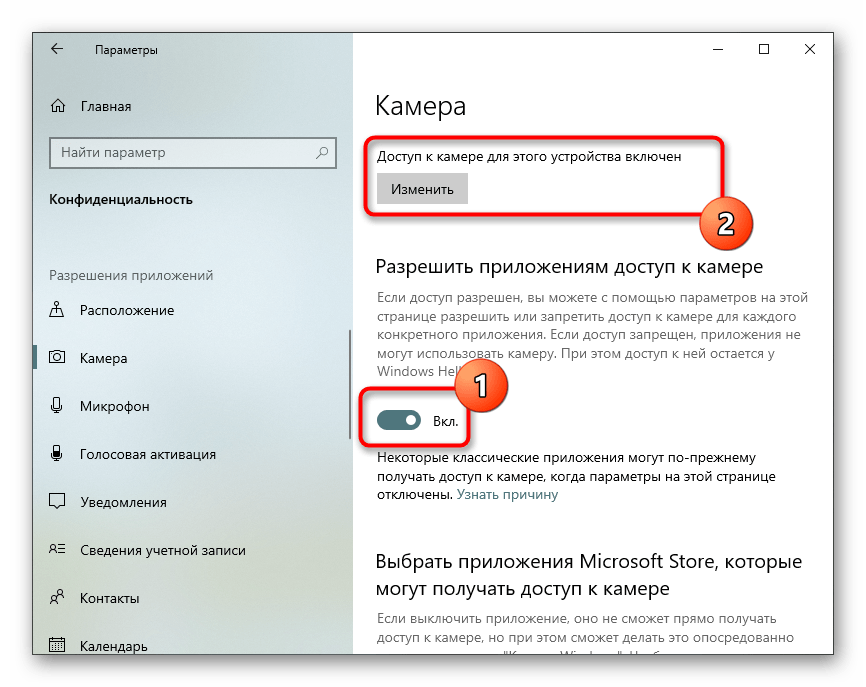
Windows 7
У випадку з Віндовс 7 настройка веб-камери на ноутбуці трохи відрізняється, оскільки завжди доводиться встановлювати драйвери, адже в даній версії ОС вони не довантажуються автоматично. Система дозволів теж відсутня, тому даний пункт просто пропускається. Основний етап конфігурації зосереджується на використовуваному ПО або фірмовому Софті, в разі його наявності. Детальні інструкції по цій темі ви знайдете в іншій статті, натиснувши по наступному заголовку.
Детальніше: Налаштування веб-камери на ноутбуці Windows 7
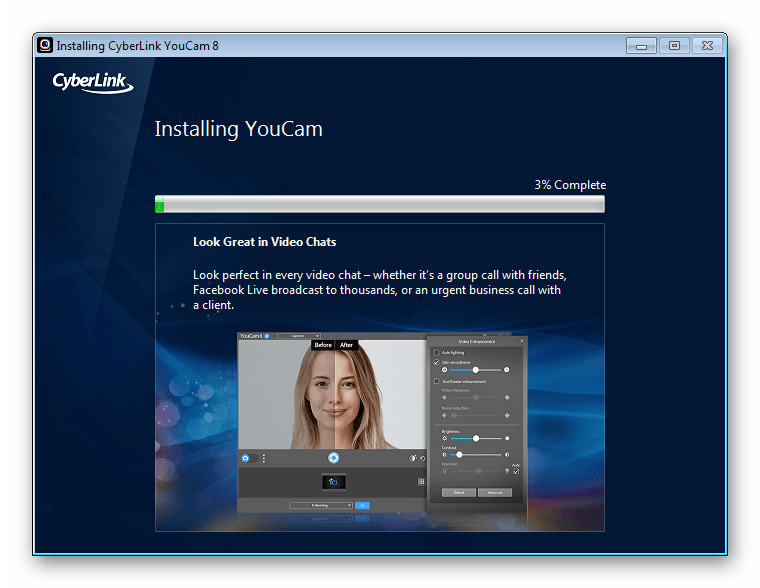
Окремі програми
Розберемо налаштування камери в окремих програмах, оскільки з цим часто стикаються власники ноутбуків під час першої спроби запису відео або спілкування за допомогою вебки. Найпопулярніша програма для спілкування &8212; Скайп , тому пропонуємо зупинитися саме на ній. В налаштуваннях облікового запису є розділ, присвячений параметрам даного пристрою захоплення зображення. У ньому можна змінити задній план, скорегувати кольори та інші дрібниці, пов'язані із зображенням.
Детальніше: налаштування камери в програмі Skype
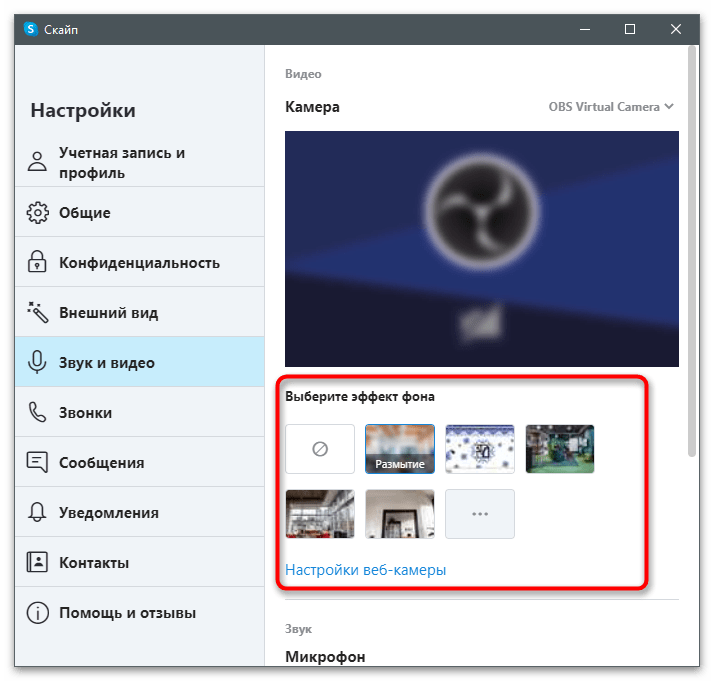
Якщо мова йде про програми для запису відео і стрімів, таких як OBS , принцип налаштування веб-камери все ще простий, але значно відрізняється від того, як це відбувається в месенджерах. Зазвичай пристрій додається як окрема сцена, налаштовується розмір вікна, його розташування і накладаються ефекти. Пропонуємо на прикладі згаданої програми ознайомитися з тим, як саме здійснюється підготовка до запису.
Детальніше: Налаштування веб-камери в OBS